Excel数据透视表值显示方式(1)
来源:网络收集 点击: 时间:2024-04-26【导读】:
在Excel表格的处理中,你会根据要求选择对应的处理工具,以最详细的方式表达你的数据所要呈现的意义,值的显示方式就是一门很细微、很精致的内容,值得很好的去揣摩,希望此篇文案成为你的领路人。工具/原料moreMicrosoft Excel2013版本方法/步骤1/6分步阅读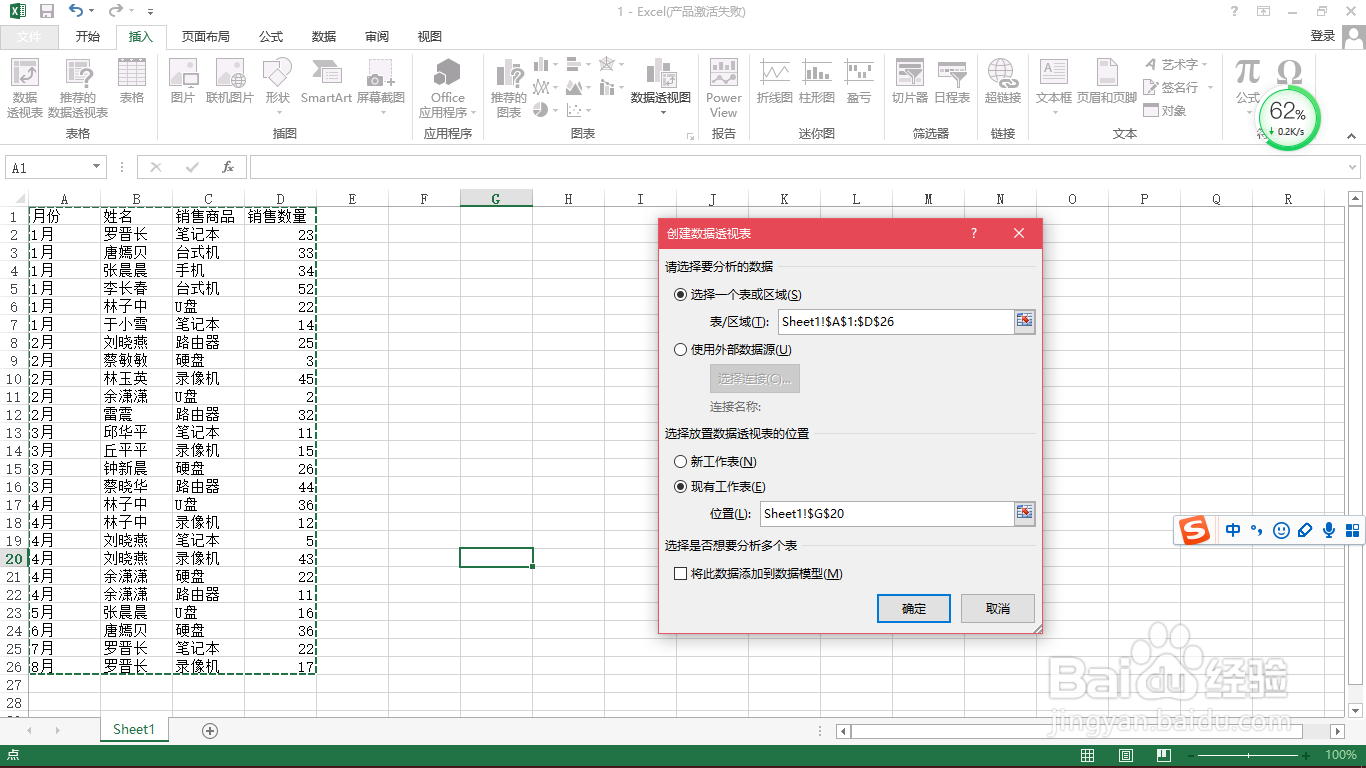 2/6
2/6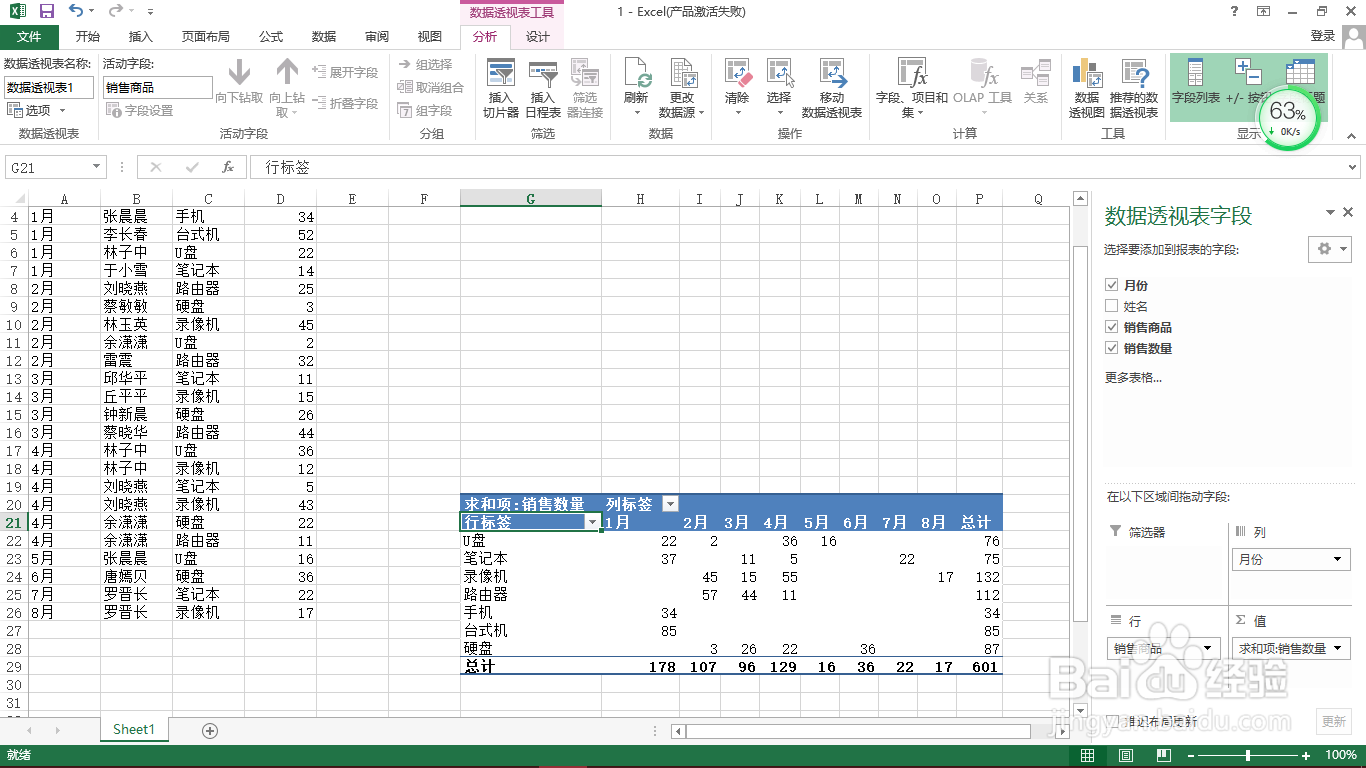 3/6
3/6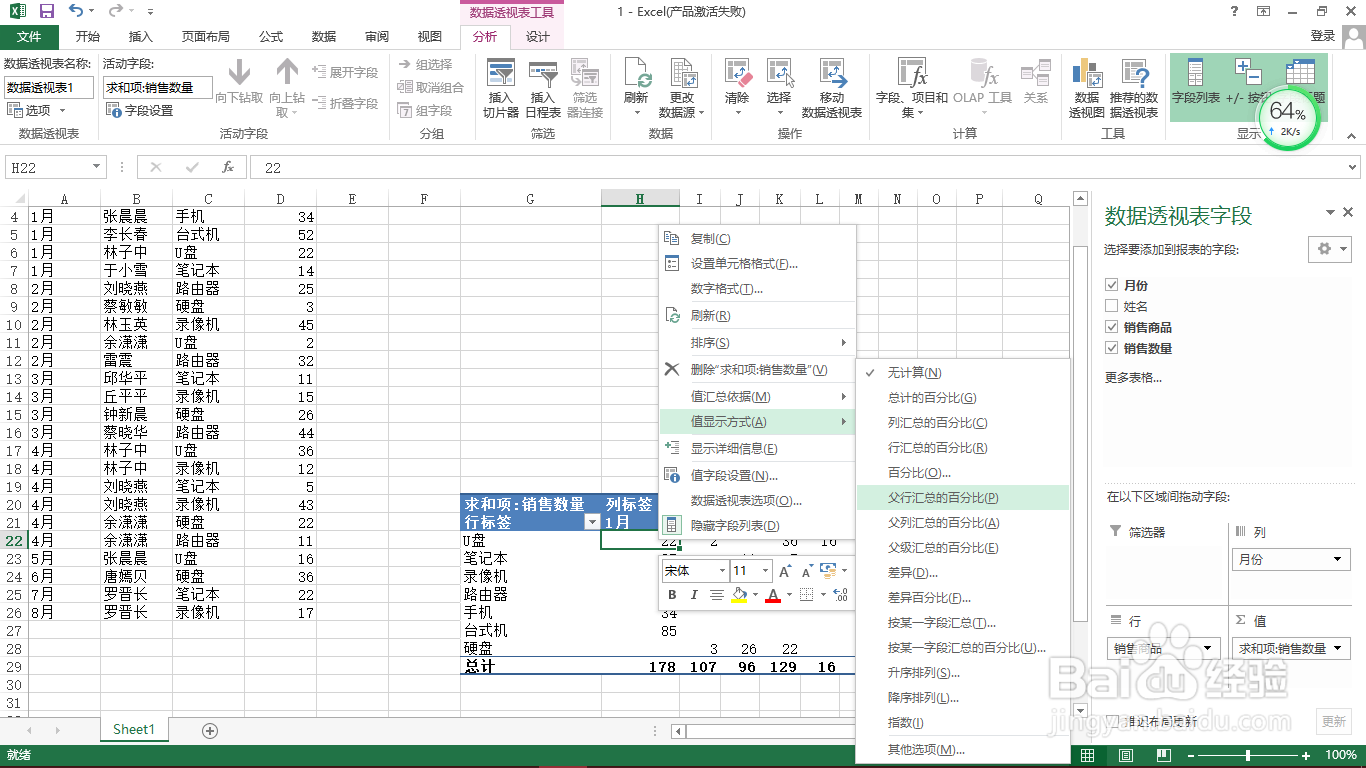 4/6
4/6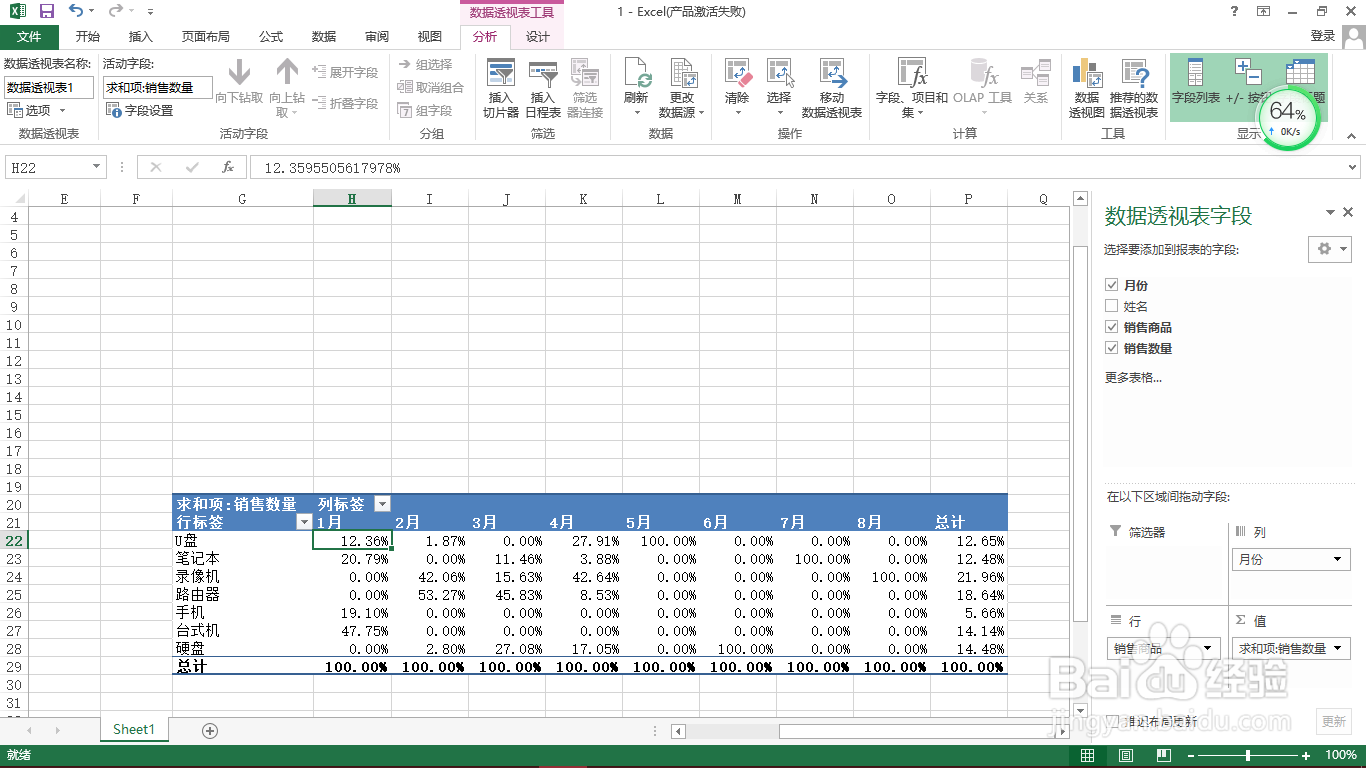 5/6
5/6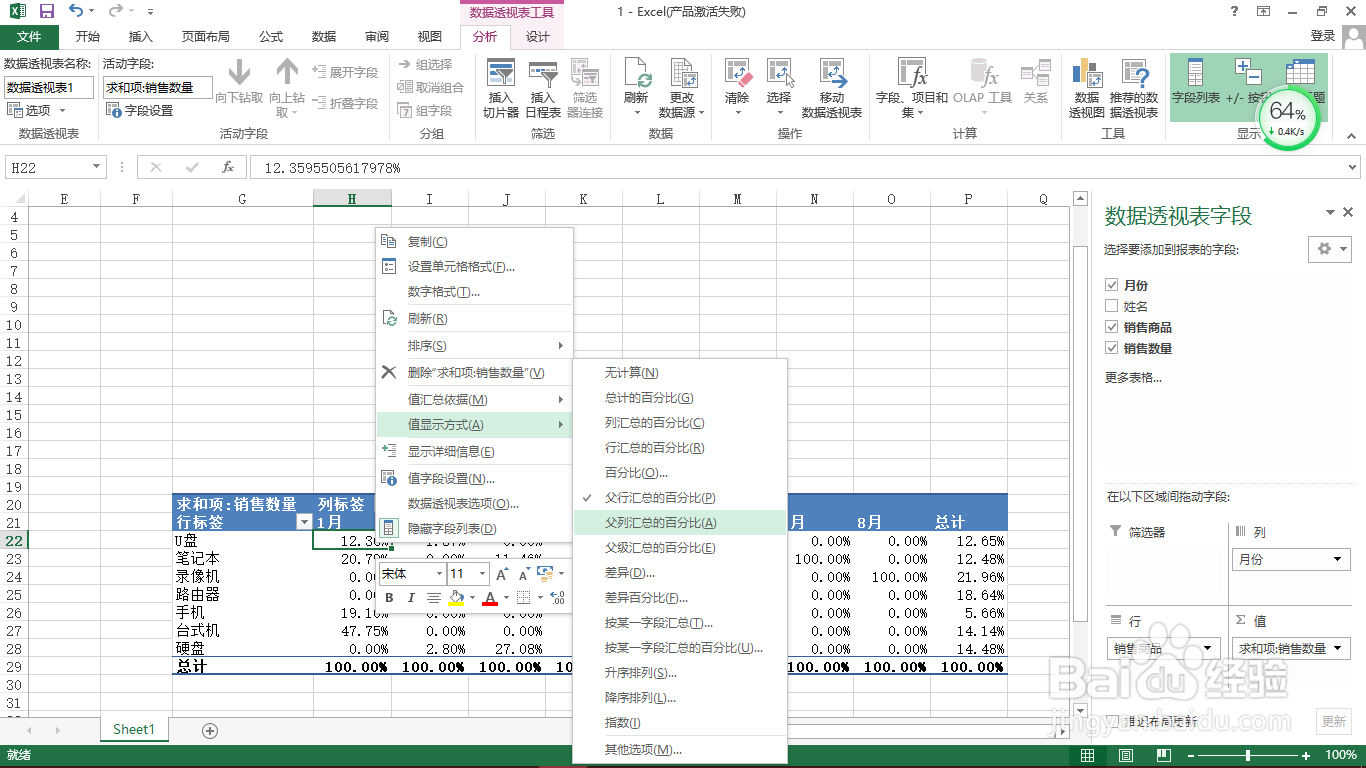 6/6
6/6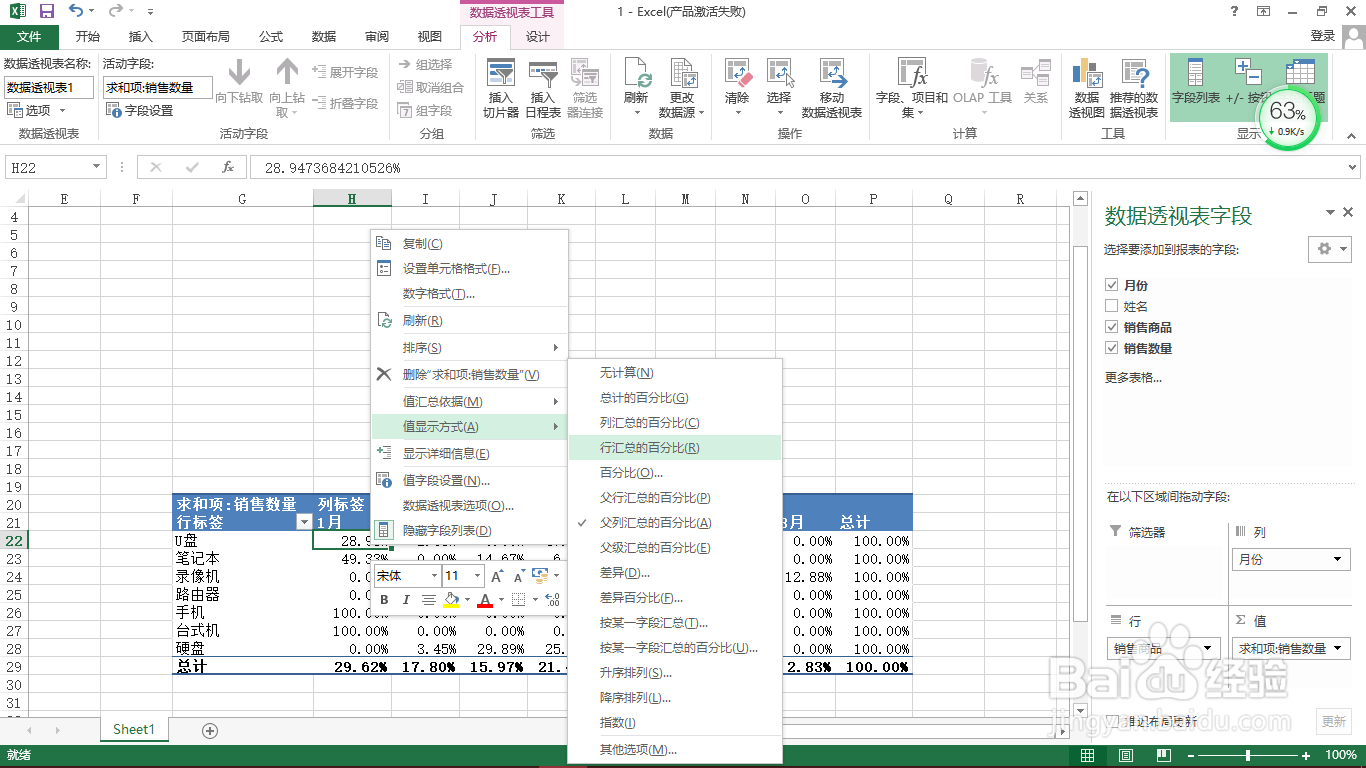 注意事项
注意事项
打开一个数据工作表,创建其数据透视表:(插入)——(数据透视表)——,然后点击确定即可。
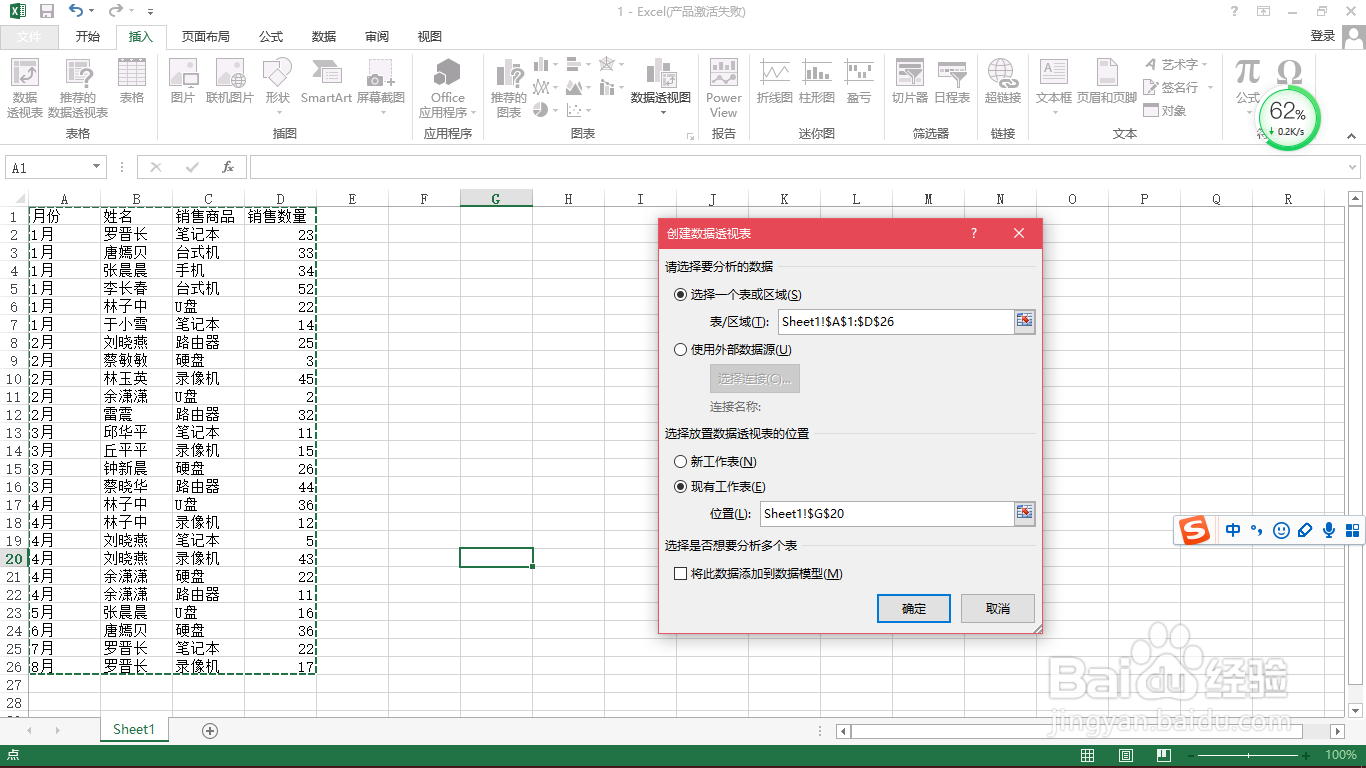 2/6
2/6把(销售商品)拉到行选项,(月份)拉到列选项,(销售数量)拉到值选项,创建一个完整的数据透视表。
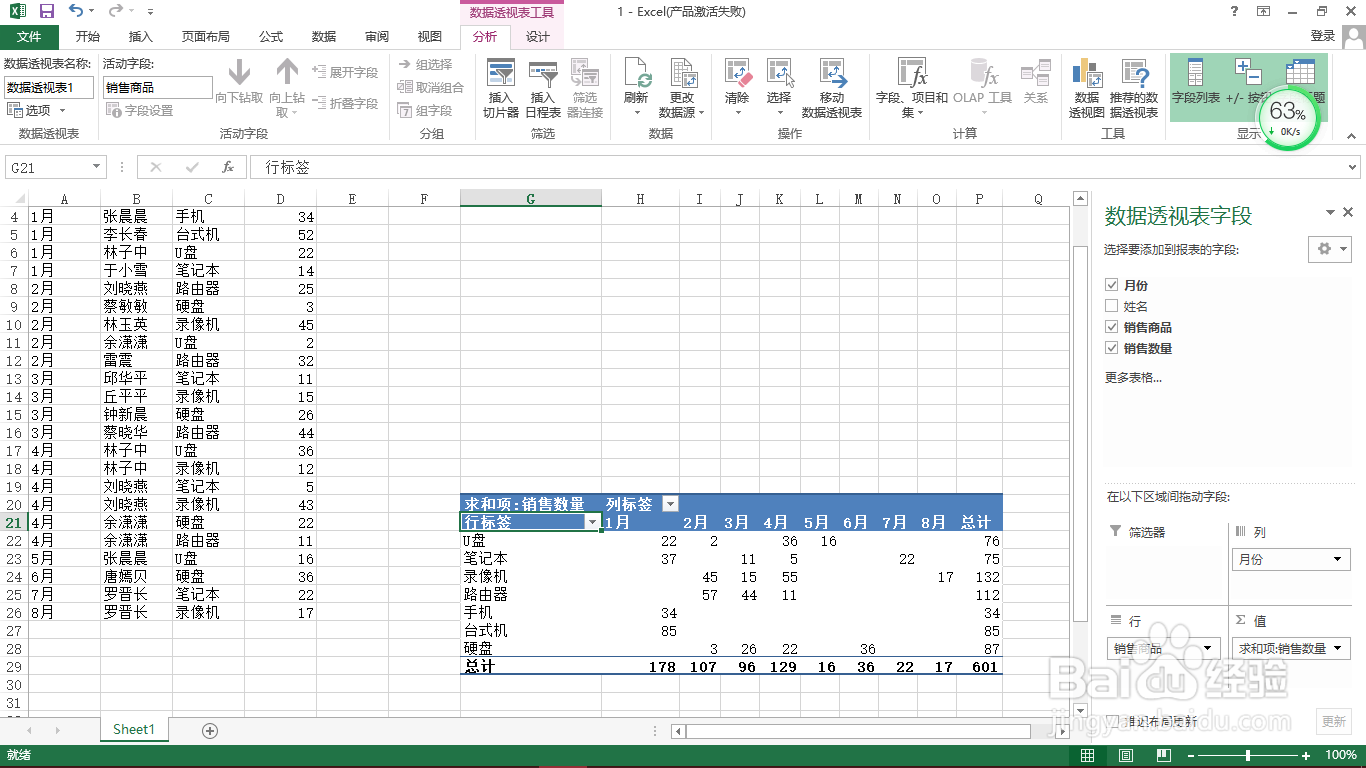 3/6
3/6鼠标右键点击【值显示方式】——【父行汇总百分比】。
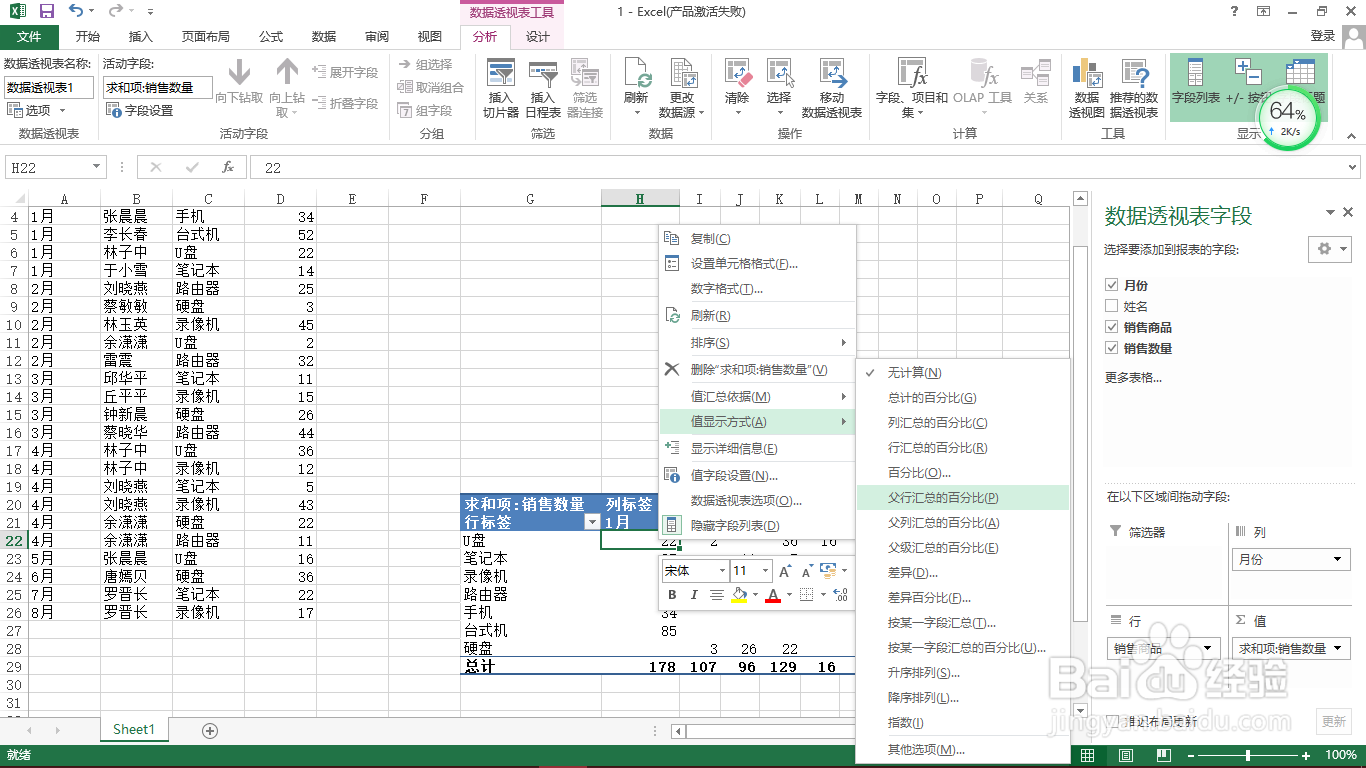 4/6
4/6下图是(父行汇总百分比)数据结果图,每一行的数值加起来是百分之百。
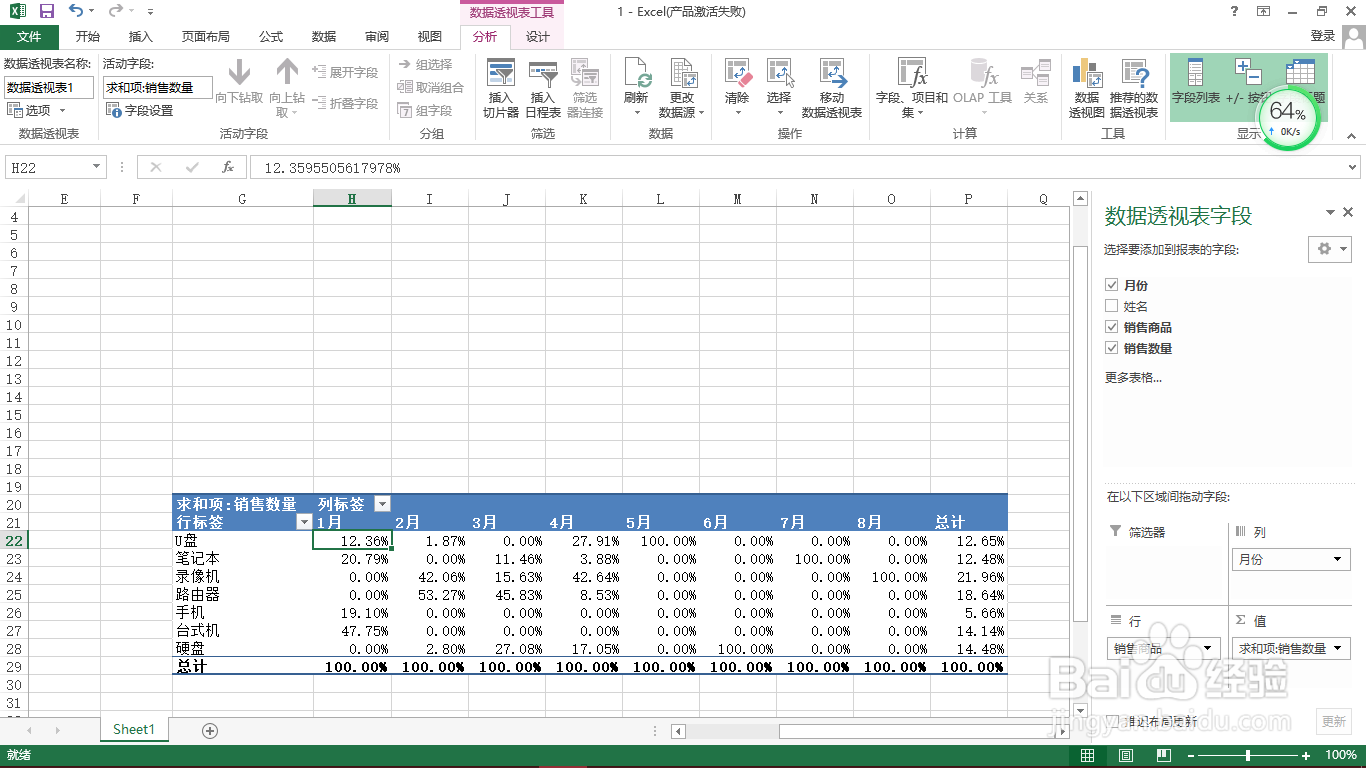 5/6
5/6鼠标右键点击【值显示方式】——【父列汇总百分比】。
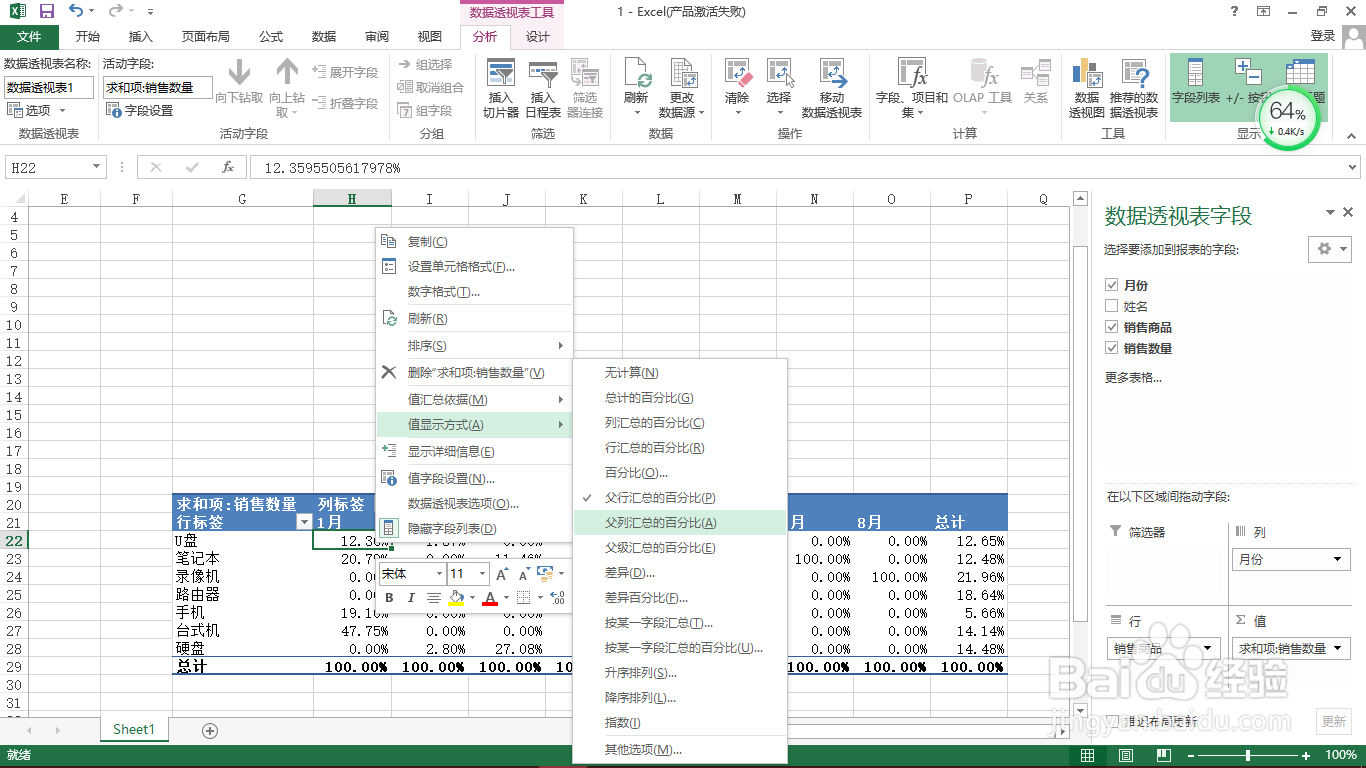 6/6
6/6鼠标右键点击【值显示方式】——【行汇总百分比】。你会发现第5步和第6步的数据结果是一样的,但是其表达的意义不太一样,父行汇总百分比是以上一个的依据所得结果,行汇总百分比是以本值为依据所得结果数据。
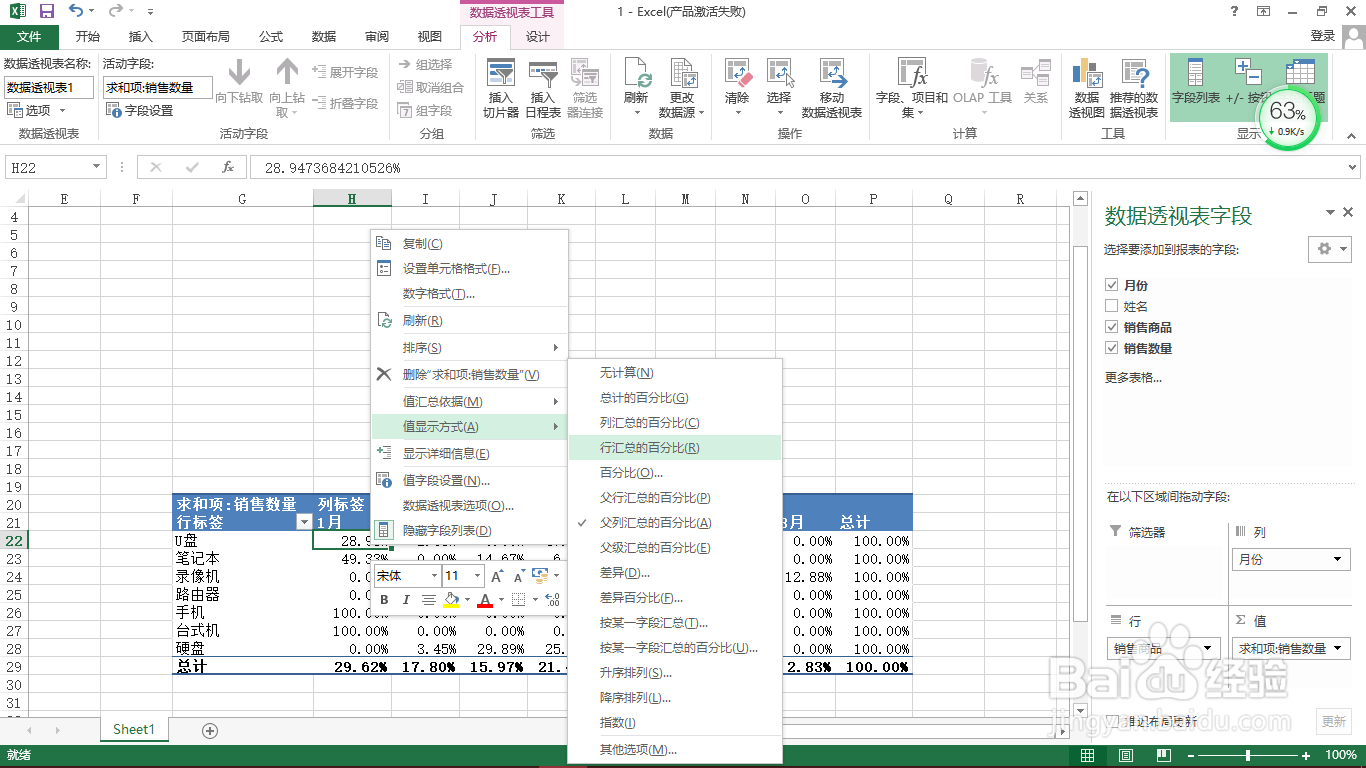 注意事项
注意事项父行汇总和列汇总会在Excel数据透视表值显示方式(2)中详细介绍。
EXCEL数据透视表值显示方式表显示方式EXCEL数据版权声明:
1、本文系转载,版权归原作者所有,旨在传递信息,不代表看本站的观点和立场。
2、本站仅提供信息发布平台,不承担相关法律责任。
3、若侵犯您的版权或隐私,请联系本站管理员删除。
4、文章链接:http://www.1haoku.cn/art_595952.html
上一篇:如何在qq主页不显示空间照片?
下一篇:怎么挑选甜槟榔
 订阅
订阅